Microsoft Outlook Search grått ut eller inte fungerar

Ibland kan det hända att din Outlook-sökning är gråtonad eller inte fungerar eller inaktiverad. I vissa fall kan Outlook till och med ge ut felmeddelanden som - Något gick fel och din sökning kunde inte slutföras, eller Sökresultaten kan vara ofullständiga eftersom objekt fortfarande indexeras.
Detta problem står inför många datoranvändare tillsammans med dem i affärsområdet. Det är också ganska enkelt att fixa, men det är inte uppenbart för alla.
Outlook Sök grått ut
Om Advanced Search-funktionen i Microsoft Outlook på Windows PC inte fungerar eller gråtonar kan du åtgärda problemet via Outlook-alternativ, Register eller Grupprincip. Låt oss gräva in för att ta reda på hur du åtgärdar problemet.
Fix Outlook Search fungerar inte via Outlook-alternativ
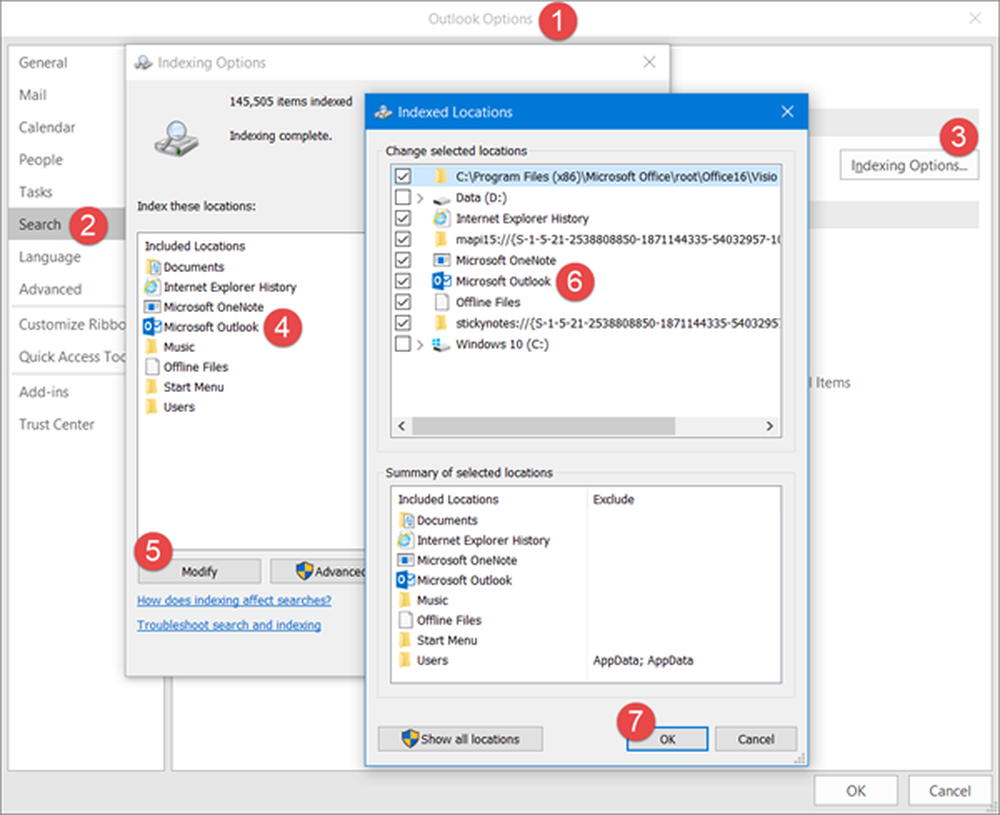
Vanligtvis brukar vi titta på registret när det är ett problem med någon viss programvara, och det är sant för den här frågan. Hoppning direkt till registret ska dock inte vara ditt första alternativ eftersom det finns ett annat sätt som kan göra tricket.
Det första steget här är att navigera till Outlook-alternativ via själva programmet; slog den Sök fliken ligger i vänstra rutan. Därefter klickar du på Indexeringsalternativ, välj sedan Microsoft Outlook. För att gå framåt, tryck på Ändra knappen nedan och välj Microsoft Outlook igen genom att kryssa i rutan bredvid den.
Klicka på OK, och det borde vara slutet på dina problem.
Fix Advanced Outlook Sök utfärdat problem via registret
Om det inte fungerar öppnar du Registry Editor och navigerar till följande nyckel:
HKEY_LOCAL_MACHINE \ SOFTWARE \ Policies \ Microsoft \ Windows \ Windows Search
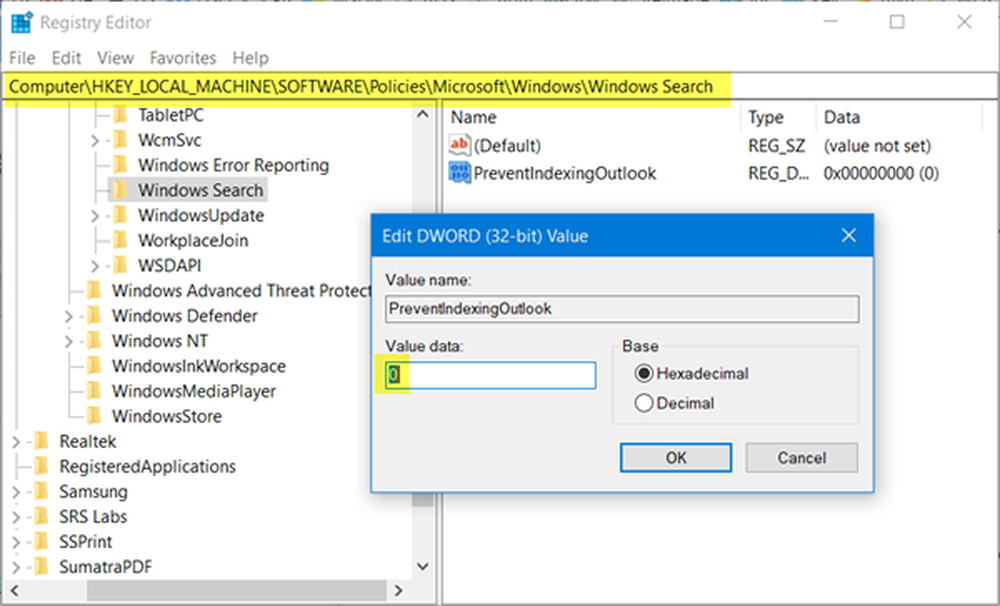
Här i den högra panelen, skapa en ny DWORD (32-bit), namnge den PreventIndexingOutlook och ge det ett värde 0.
Klicka på OK och se om det har löst problemet.
Kontrollera inställningen för grupppolicy
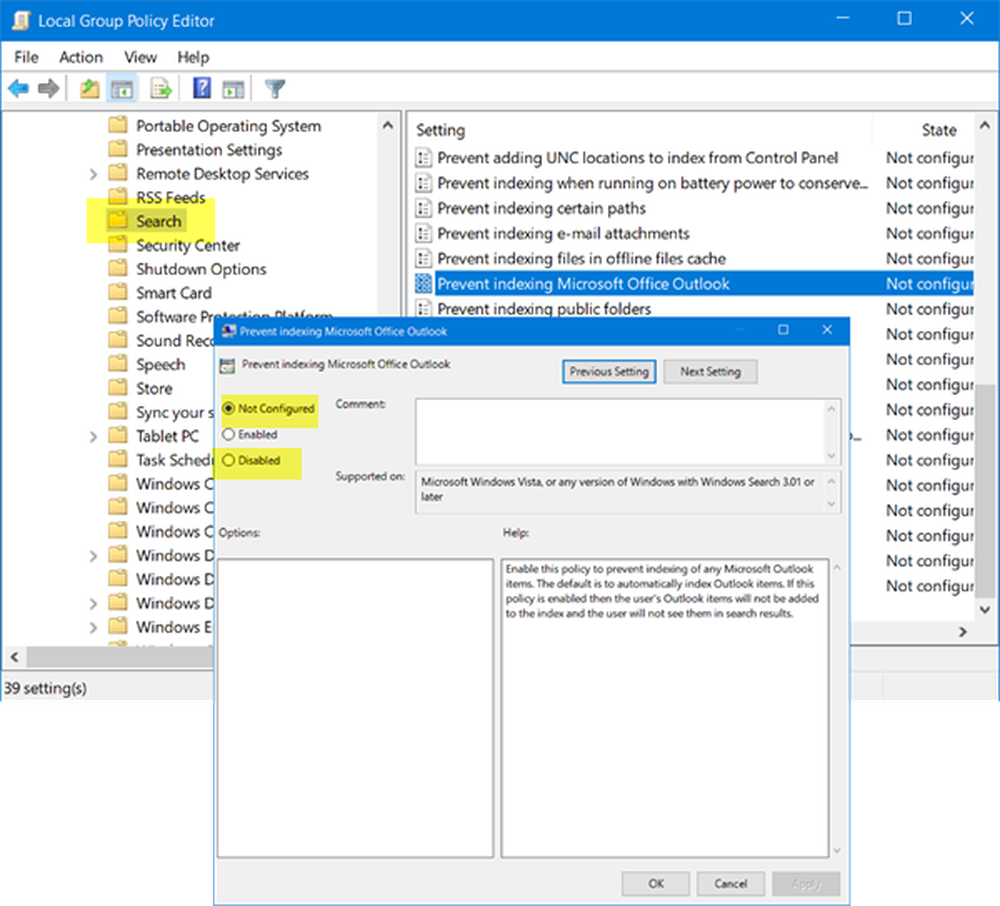
Medan du vill kan du också titta på grupppolicyinställningarna och göra en liten förändring om det behövs.
Kör gpedit.msc för att öppna Editor för lokal grupppolicy och navigera till följande inställning:
Datorkonfiguration> Administrativa mallar> Windows-komponenter> Sök
På höger sida kommer du att se Förhindra indexering av Microsoft Office Outlook. Se till att den är inställd på Inte konfigurerad eller Inaktiverad.
Det är det verkligen. Allt ska vara igång just nu med problem eller små problem. Var noga med att följa anvisningarna på rätt sätt.
Se det här inlägget om Instant Search inte är tillgängligt när Outlook körs med administratörsbehörigheter.



